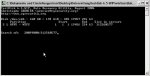Guten Abend,
bin neu hier, habe aber schon viele Artikel hier im Forum gelesen, und auch viel über Datenrettung und TestDisk nachlesen können. Es scheint als könnte einem hier geholfen werden, darum versuche ich mal mein Problem zu schildern.
Eins vorne weg, ich bedanke mich schon mal im voraus für alle Antworten auf mein Thema, ich weiß jede Hilfe sehr zu schätzen, weil ich unbedingt meine Daten wieder brauche, da sehr viele persönliche Sachen drauf waren (sowie mein kompletter MailOrdner mit allen Mails)!
Zum Problem:
Mein System hat 2 Festplatten. Eine Festplatte hat 3 Partitionen(2mal XP und 1mal Daten) und eine Festplatte nur 1 Partition(nur DATEN). Die Festplatte mit der einen Partition kann nicht mehr gefunden werden, dort sind nur DATEN drauf, kein OS.
Seitdem mein System bei einem WindowsUpdate ein Bluescreen hatte, konnte ich auf eine SystemPartition nicht mehr zugreifen. Ich habe also versucht sie zu reparieren mit der WindowsXP-CD. Dies hat aber nicht geklappt. Später stellte sich heraus, das das System nicht mehr booten wollte, da mein System nur bis "Verifing DMI Pool" oder so, lief, und nicht weiter zum Auswahlmenü meiner beiden Partitionen kam. Daraufhin bin ich im XP Menü auf XPinstallieren gegangen und habe feststellen müssen, dass auf einmal meine DatenPartition(Festplatte mit der einen Partition) als "unpartitioniert" angezeigt wurde, obwohl sie mit dem eigentlichen Problem eigentlich nichts zu tun hatte?!
Vielleicht eins vorne weg, bevor ich das SystemUpdate gemacht habe, ist mir ein Virus ins Netz gegangen. "&system&/system32/direct.exe" war betroffen und wurde gelöscht. Daraufhin habe ich aber einen Eintrag in HijackThis, der noch einen Pfad mit "directx.exe" angezeigt hatte, nicht löschen können...... das noch mal dazu
Soweit so schlecht.
Nun habe ich erstmal meine Festplatte mit einer Partition und DATEN ausgehängt und in einen anderen Rechner, in ein USB-Gehäuse, getan. Da die DATEN wirklich sehr wichtig sind, habe ich mich sofort mit dem Thema beschäftigt und hier im Forum, über das Programm TestDisk einiges nachgelesen. Ist wirklich super genial beschrieben. Danke "Fiona" dafür.
Eigentlich habe ich ja gedachte, dass ich das Problem vielleicht sogar mit Hilfe der Anleitung selber lösen könnte, wenn nur die Partitionstabelle kaputt ist, und die sich wiederherstellen lässt. Dem war leider nicht so. Meine Analyse hat ergeben, dass die Festplatte zwar richtig erkannt wird, jedoch keine Partition, selbst nach "Deep Scan", auffindbar ist. Nachdem dann die Meldung "Bad relative sector. No partition is bootable" kam, war mir klar, dass das nicht so einfach zu lösen ist.
Darum wende ich mich an euch. Ich hoffe es kann mir einer bei meinem Problem helfen.
Anbei einige Infos.
verwendete Software/Hardware:
Samsung (SP1614N) 160gb Festplatte mit einer Partition (wird als unpartitioniert erkannt), steckt im USB-Gehäuse
System: XP Home
Programm: TestDisk & PhotoRec 6.5-WIP, Beta version
anbei noch Screenshots vom Prog:
es wurde die Festplatte und INTEL ausgewählt, auch nach dem "Deep Scan" wurde keine Partition gefunden


Vielleicht könnte mir einer schon mal zur Beruhigung irgend ein paar nette Worte sagen. ^^
Z. B. ob meine Festplatte leer ist oder ob ich eine Chance habe die Daten jemals wieder zu sehen.
Vielen Dank schon mal im voraus für alle euren Infos!!
MFG
Er4z3r
bin neu hier, habe aber schon viele Artikel hier im Forum gelesen, und auch viel über Datenrettung und TestDisk nachlesen können. Es scheint als könnte einem hier geholfen werden, darum versuche ich mal mein Problem zu schildern.
Eins vorne weg, ich bedanke mich schon mal im voraus für alle Antworten auf mein Thema, ich weiß jede Hilfe sehr zu schätzen, weil ich unbedingt meine Daten wieder brauche, da sehr viele persönliche Sachen drauf waren (sowie mein kompletter MailOrdner mit allen Mails)!
Zum Problem:
Mein System hat 2 Festplatten. Eine Festplatte hat 3 Partitionen(2mal XP und 1mal Daten) und eine Festplatte nur 1 Partition(nur DATEN). Die Festplatte mit der einen Partition kann nicht mehr gefunden werden, dort sind nur DATEN drauf, kein OS.
Seitdem mein System bei einem WindowsUpdate ein Bluescreen hatte, konnte ich auf eine SystemPartition nicht mehr zugreifen. Ich habe also versucht sie zu reparieren mit der WindowsXP-CD. Dies hat aber nicht geklappt. Später stellte sich heraus, das das System nicht mehr booten wollte, da mein System nur bis "Verifing DMI Pool" oder so, lief, und nicht weiter zum Auswahlmenü meiner beiden Partitionen kam. Daraufhin bin ich im XP Menü auf XPinstallieren gegangen und habe feststellen müssen, dass auf einmal meine DatenPartition(Festplatte mit der einen Partition) als "unpartitioniert" angezeigt wurde, obwohl sie mit dem eigentlichen Problem eigentlich nichts zu tun hatte?!
Vielleicht eins vorne weg, bevor ich das SystemUpdate gemacht habe, ist mir ein Virus ins Netz gegangen. "&system&/system32/direct.exe" war betroffen und wurde gelöscht. Daraufhin habe ich aber einen Eintrag in HijackThis, der noch einen Pfad mit "directx.exe" angezeigt hatte, nicht löschen können...... das noch mal dazu
Soweit so schlecht.
Nun habe ich erstmal meine Festplatte mit einer Partition und DATEN ausgehängt und in einen anderen Rechner, in ein USB-Gehäuse, getan. Da die DATEN wirklich sehr wichtig sind, habe ich mich sofort mit dem Thema beschäftigt und hier im Forum, über das Programm TestDisk einiges nachgelesen. Ist wirklich super genial beschrieben. Danke "Fiona" dafür.
Eigentlich habe ich ja gedachte, dass ich das Problem vielleicht sogar mit Hilfe der Anleitung selber lösen könnte, wenn nur die Partitionstabelle kaputt ist, und die sich wiederherstellen lässt. Dem war leider nicht so. Meine Analyse hat ergeben, dass die Festplatte zwar richtig erkannt wird, jedoch keine Partition, selbst nach "Deep Scan", auffindbar ist. Nachdem dann die Meldung "Bad relative sector. No partition is bootable" kam, war mir klar, dass das nicht so einfach zu lösen ist.
Darum wende ich mich an euch. Ich hoffe es kann mir einer bei meinem Problem helfen.
Anbei einige Infos.
verwendete Software/Hardware:
Samsung (SP1614N) 160gb Festplatte mit einer Partition (wird als unpartitioniert erkannt), steckt im USB-Gehäuse
System: XP Home
Programm: TestDisk & PhotoRec 6.5-WIP, Beta version
anbei noch Screenshots vom Prog:
es wurde die Festplatte und INTEL ausgewählt, auch nach dem "Deep Scan" wurde keine Partition gefunden


Vielleicht könnte mir einer schon mal zur Beruhigung irgend ein paar nette Worte sagen. ^^
Z. B. ob meine Festplatte leer ist oder ob ich eine Chance habe die Daten jemals wieder zu sehen.
Vielen Dank schon mal im voraus für alle euren Infos!!
MFG
Er4z3r